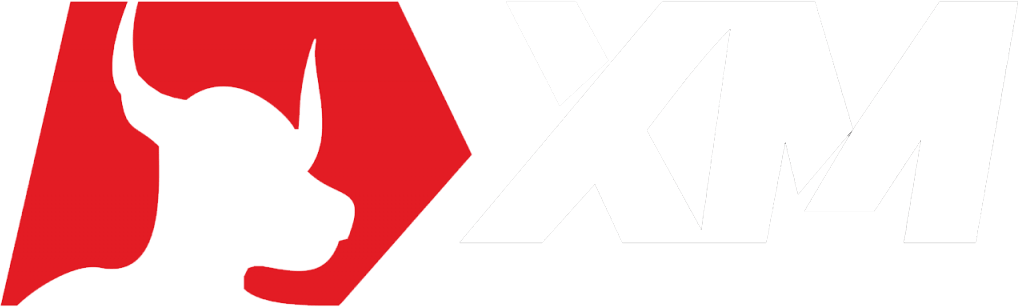【XMのスマホ体験】スマホでデモトレードをしてみた!
更新:2020年05月04日
どうもナオクマです!
XMでは、パソコンだけでなく、スマホでの取引もできます!
私も最初はパソコンでトレードしていたけど、
スマホでやるようになったら、こっちのほうが簡単だってことがわかったよ。
今日は、私が実際にスマホでトレードをしてみるね!
① スマホでXMにログイン!
まず、スマホからXMの口座にログインをすると以下の画面が出てくるよ。
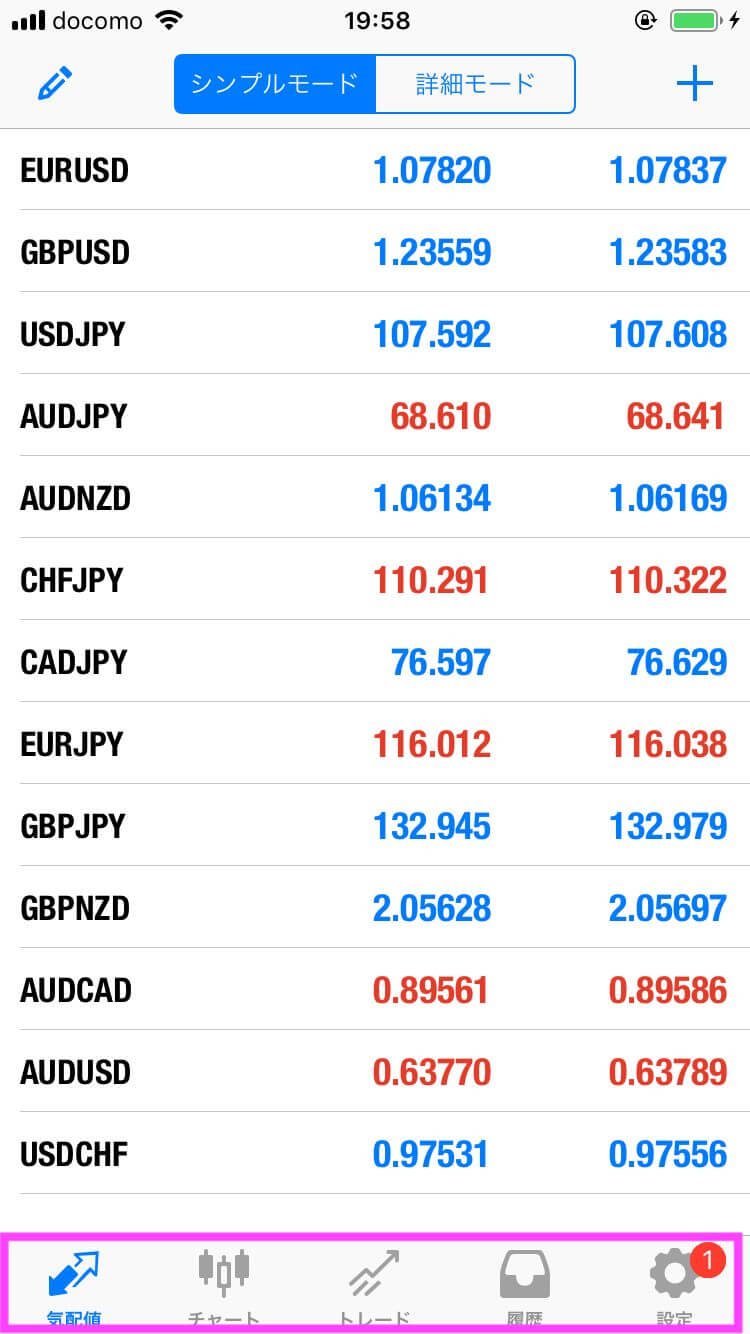
左から各通貨ペア・買いと売りのそれぞれのレートが表示されているね!
下のピンクの枠では、チャートを見たり、保有ポジションの決済などができるの♪
② ここからは実際にデモトレードをやってみよう♪
今回は1分足でのトレードをやってみるね!
まずは、ポンド円を売ってみようか。
下の画像はスマホのチャート画面だよ♪
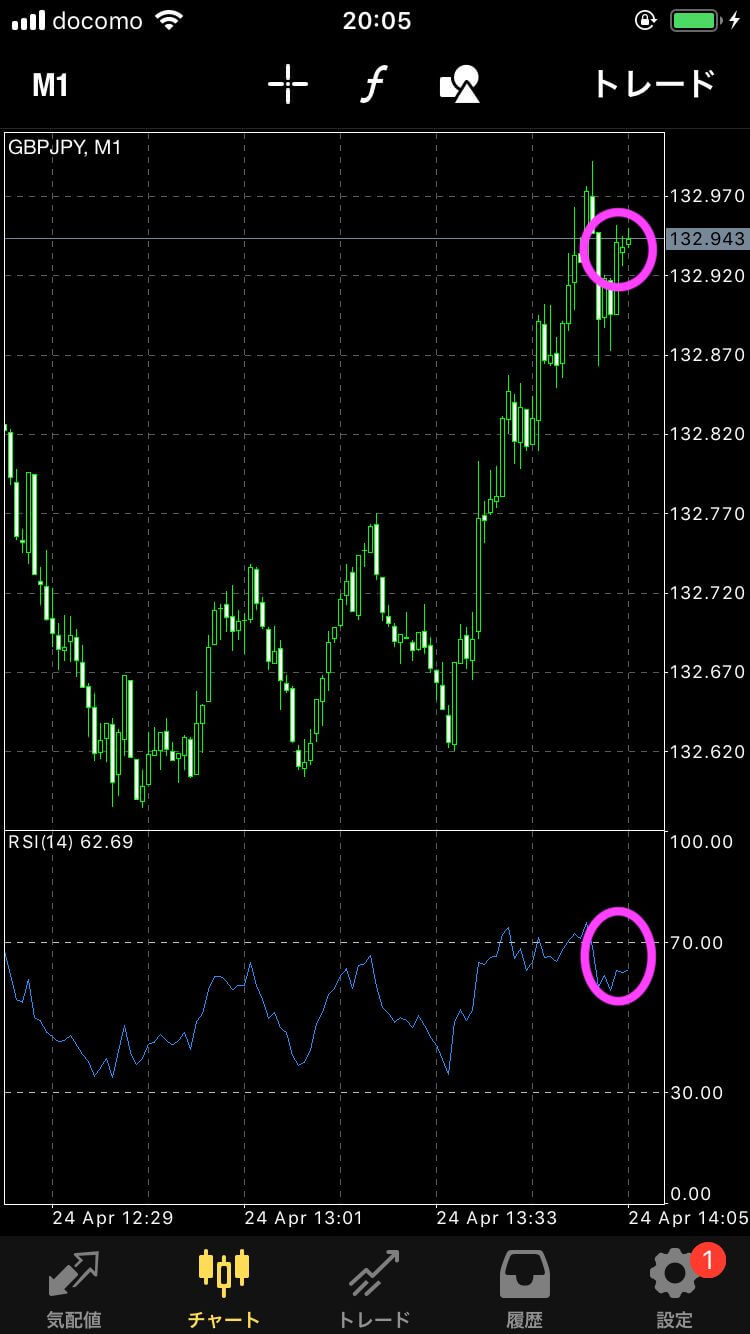
インジケーターなども標準搭載されているものであれば、表示できるんだ。
画像の丸の場所で、下に表示されているRSIが70付近だったから、売ってみるね♪
取引をする時は、チャート画面をクリックして、トレードを選択!

以下の画面が出てきたから注文するね!
トレード画面の見方は以下の通り。
1. 注文方式(今回は成行注文だから現在の価格でそのまま注文)
2. 取引量(0.1LOTは10,000通貨のこと)
3. ストップロス(設定した価格になったら強制ロスカット)
4. テイクプロフィット(設定した価格になったら自動的に利益確定)
5. 注文ボタン
③ ユーロドルも注文してみた!
続いてユーロドルも注文してみたよ!
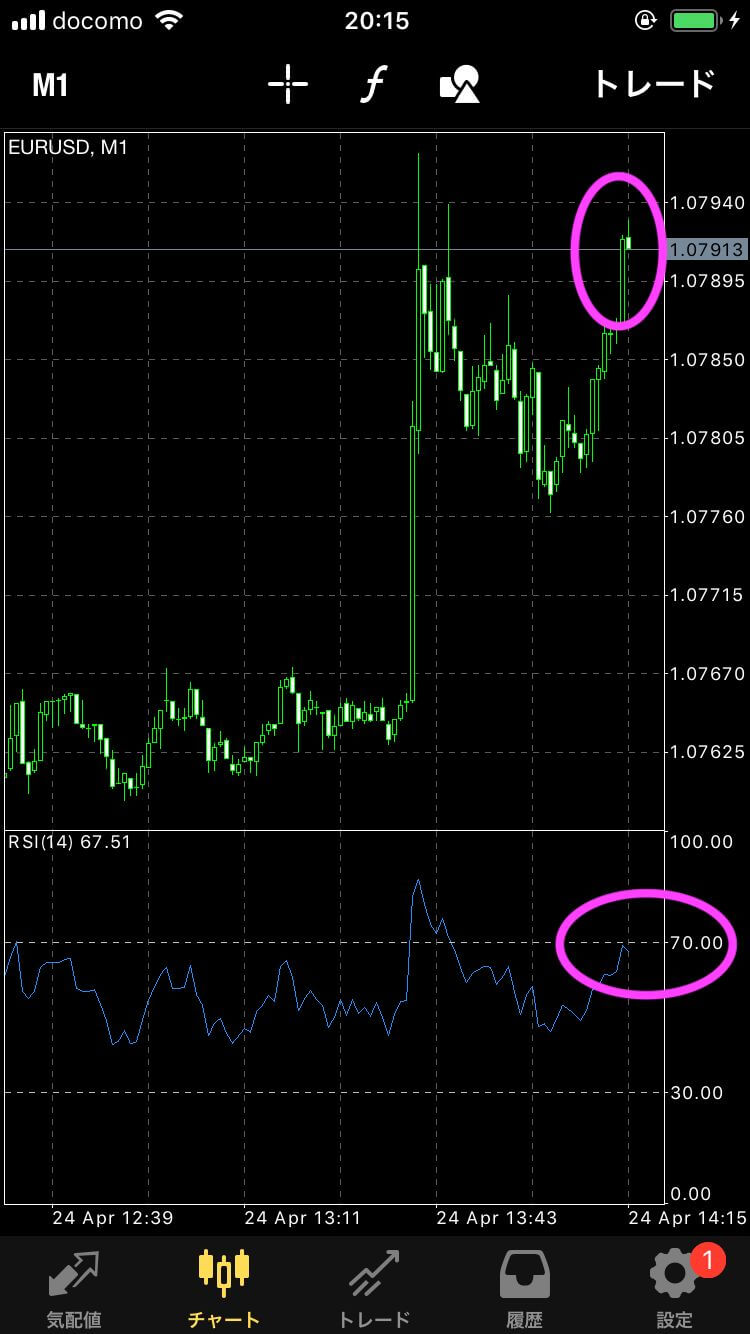
RSIが70付近にあったから、ユーロドルを売り注文!
④ 同じように様々な通貨を買ったり売ったりしたよ!
ちなみに、決済をしたいときも簡単♪
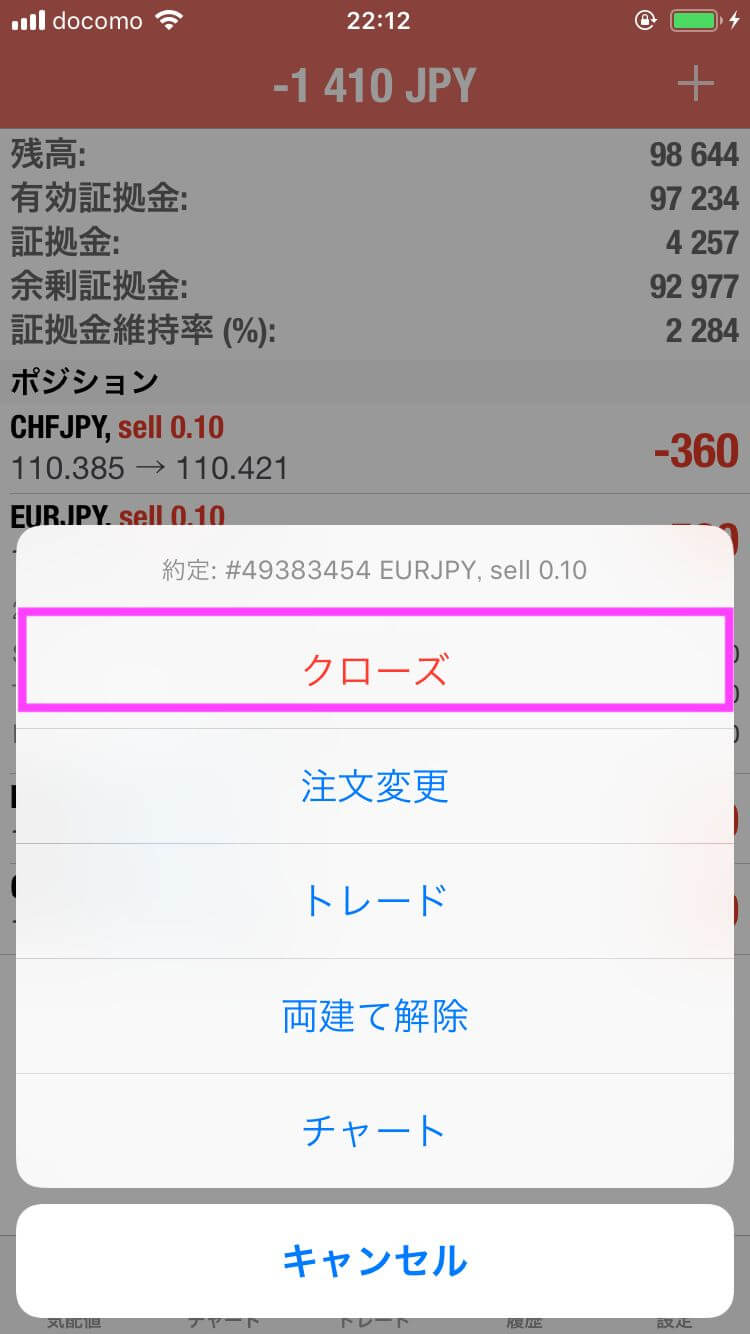
保有ポジション一覧を押しっぱなしにすると、上の画面が出るから、クローズを選択。
⑤ 以下の画面になるから、オレンジ色のボタン(Close with Loss)をクリック!
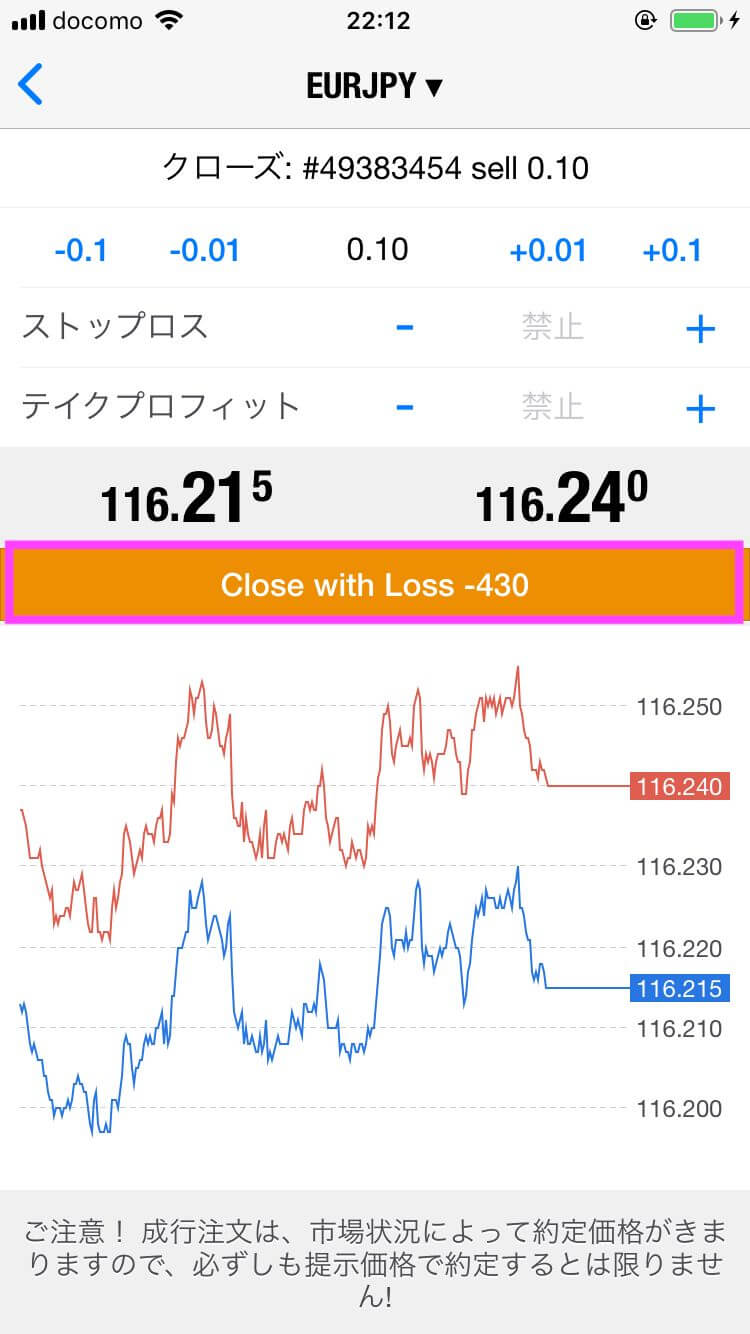
これでポジションが決済されるよ♪
ポジションのエントリーから決済までスマホだけでできるんだ!
⑥ そして、2時間ほどトレードした結果がこちら!
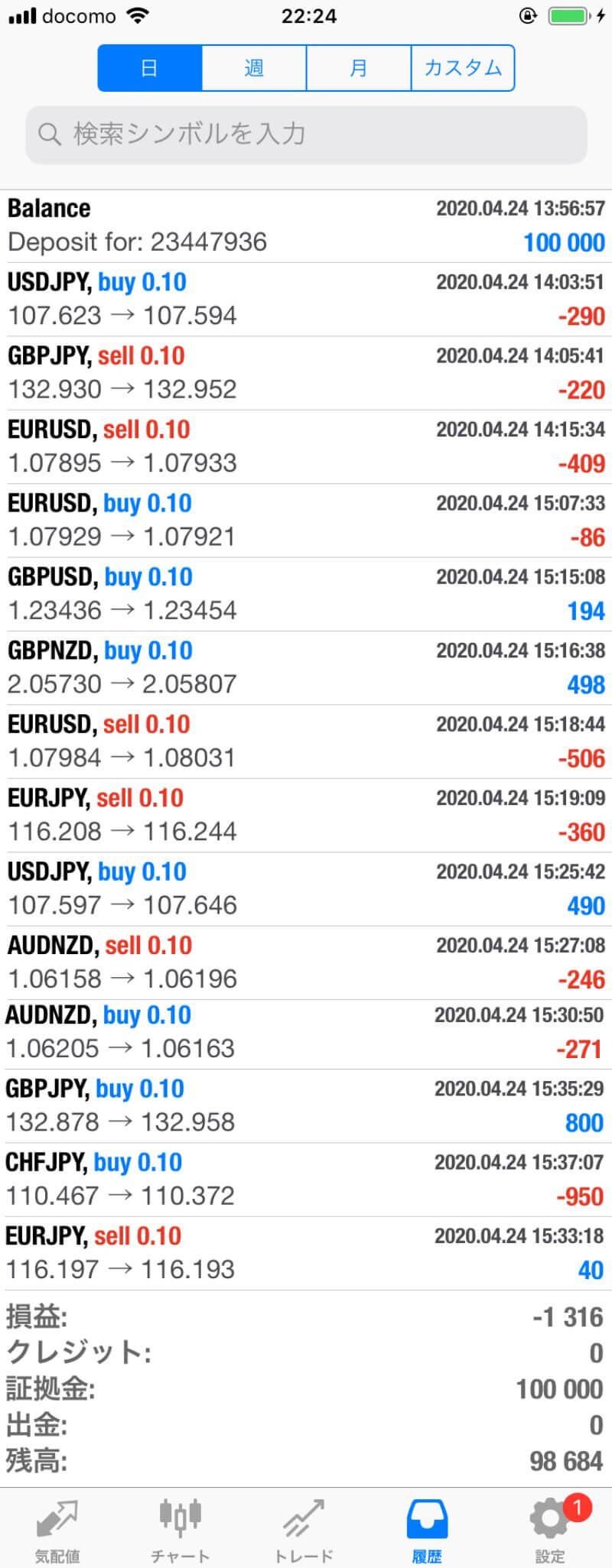
今日は2時間で14回もトレードしたの♪
残念ながら、今回は1,316円の損失!
まだまだ修行が足りないねー。
でもね、スマホからのトレードって本当に便利なの♪
パソコンからだと、MT4を立ち上げて、注文するのがちょっと面倒なんだけど、
スマホからだと、起動に時間が掛からないし、片手で注文ができるからね♪
チャートや保有ポジションの決済、トレード履歴の確認もワンクリックで済むから楽なんだよー♪
スマホからなら、どこにいても簡単にできるし、
寝っ転がりながらでもトレードできるから、みんなもやってみてね!
XM Trading
公式サイト 口座開設
最新ブログ投稿

【逆張り成功】エントリーから決済までぴったりのトレード
(更新:2021年06月18日) どうもナオクマです! 今回もいつも通りトレードの振り返りをするよ! さっそく、トレード結果を振り返ってみよう! ① トレード結果の振り返り 今回のトレード結果は、2回とも勝利し、1,045円の利益になりました! トレードする通貨ペアが変わっても、やることは変わらないよ。
[続きを読む]

【ポンドドル過去最高益!】スキャルピングは一瞬の判断が重要だよ
(更新:2021年06月10日) どうもナオクマです! 今回は、ドル円とポンドドルのトレードをしてみたよ! さっそく、トレードの結果を振り返ってみよう! ① トレード結果の振り返り 今回は2回とも見事に勝利し、2,016円の利益になりました。
[続きを読む]

【チャンス増】トレード中の通貨ペアだけでなく複数の通貨ペアを見よう!
(更新:2021年06月03日) どうもナオクマです! 今回もポンド円とポンドドルのトレードを振り返るよ! さっそく、トレードの結果を振り返ってみよう! ① トレード結果の振り返り 今回は1勝1敗で-193円という結果でした・・・。
[続きを読む]
最新攻略法投稿
XM Trading
公式サイト 口座開設